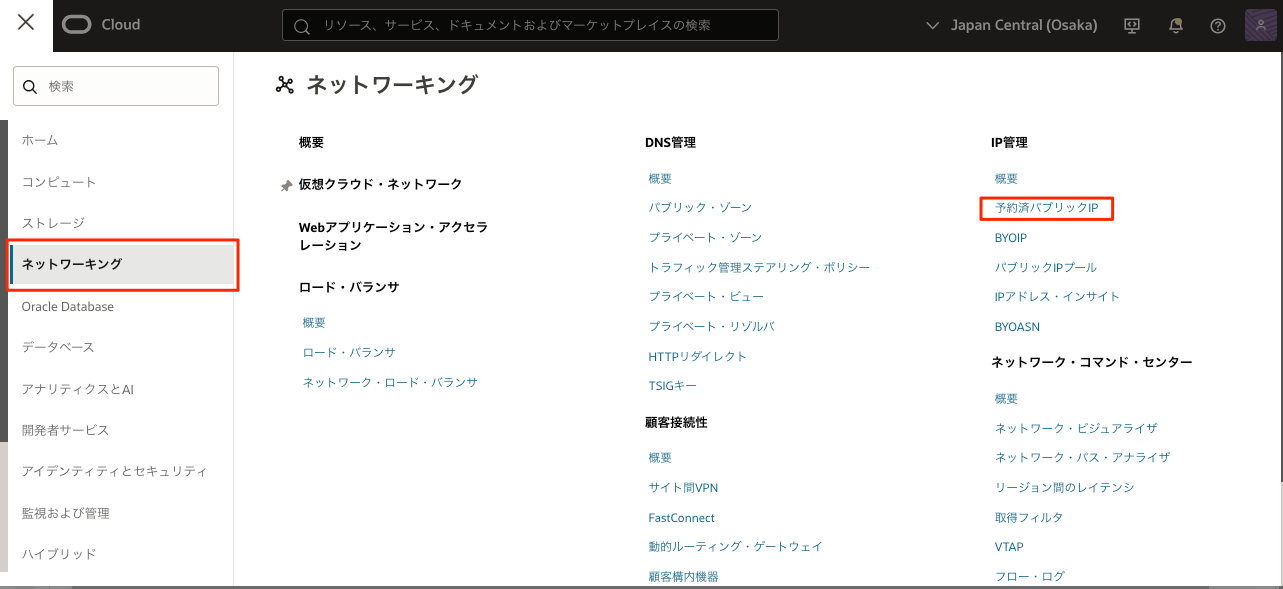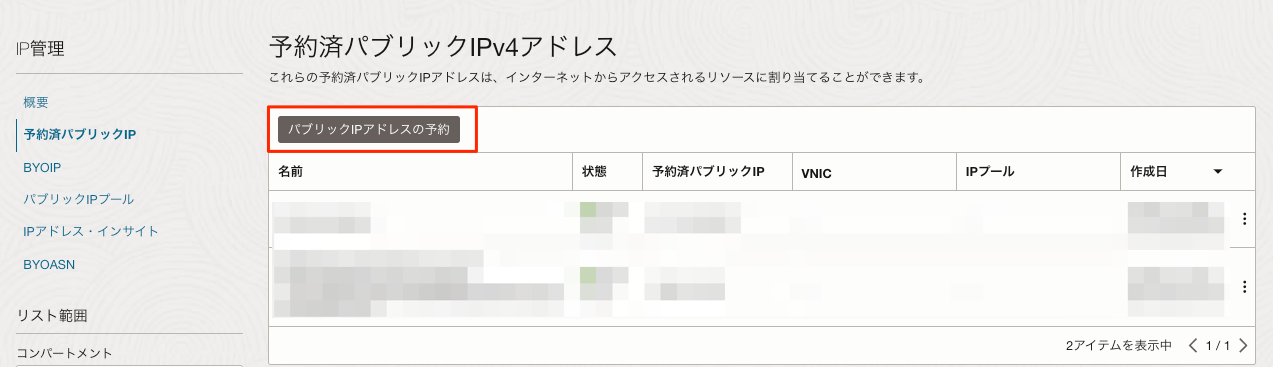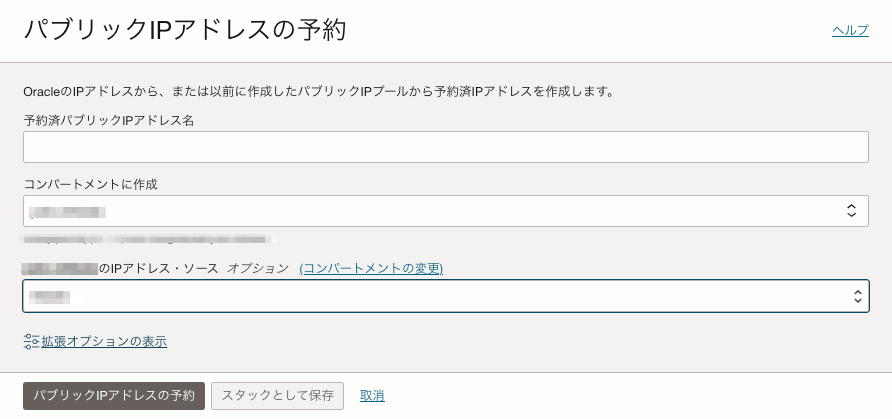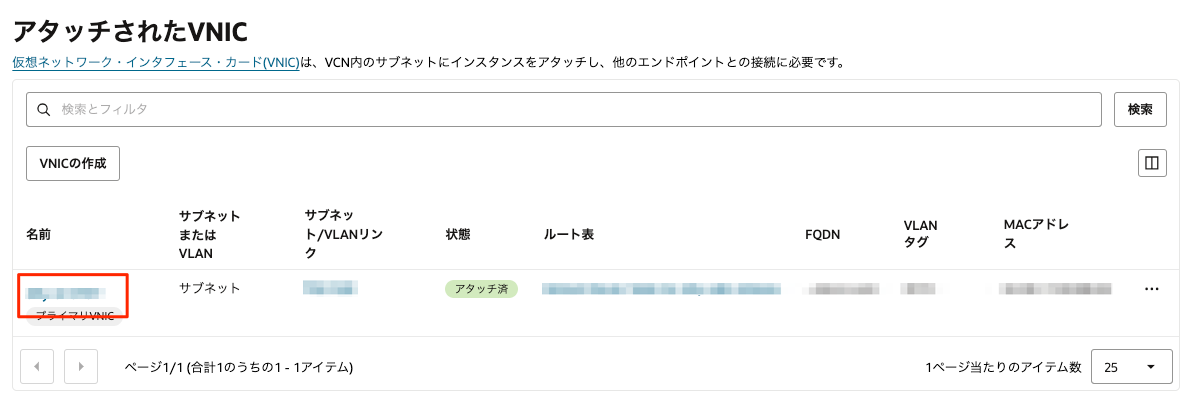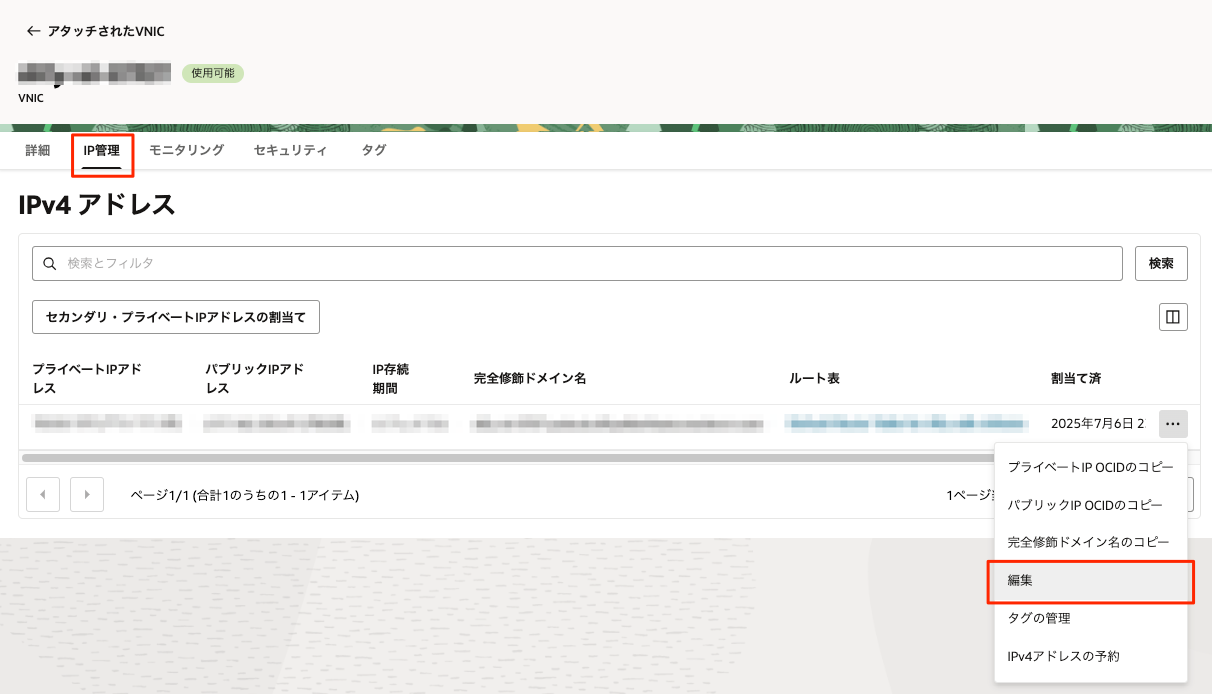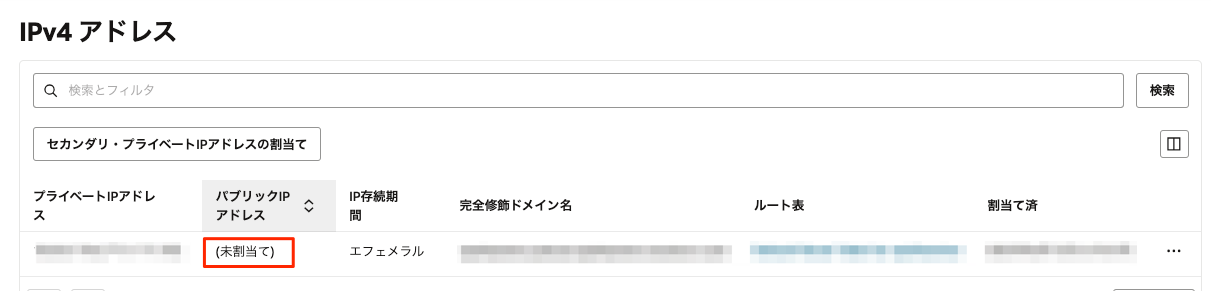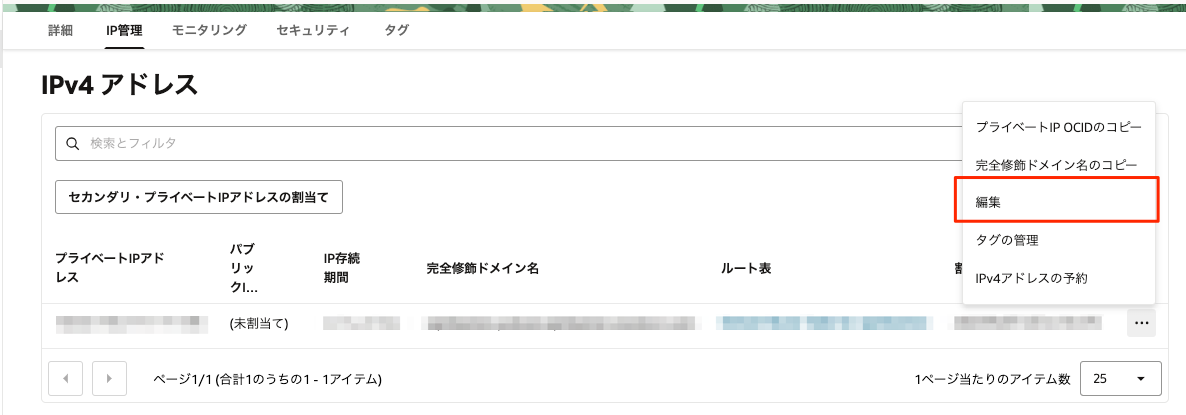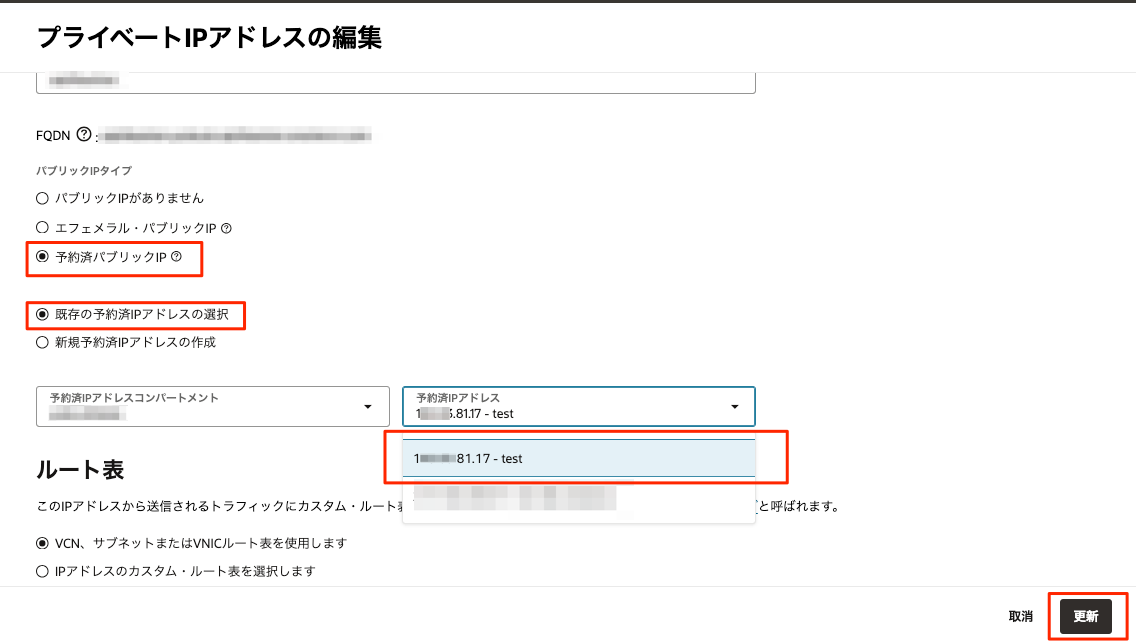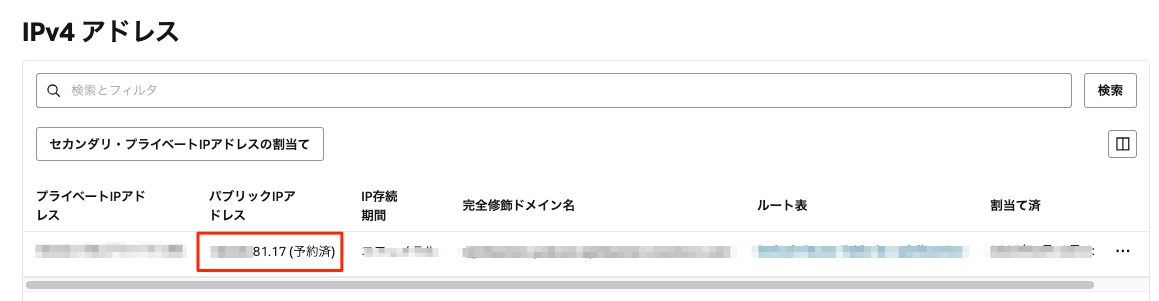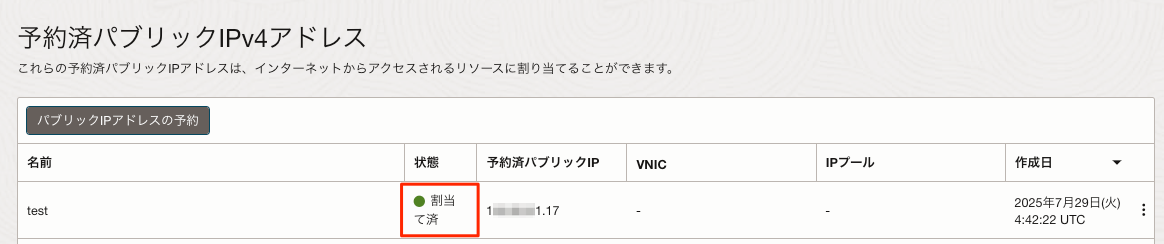はじめに
OCI Computeの作成時に自動割り当てでパブリックIPを割り当てた後、作成後に予約済みIPアドレスを割り当て直す手順を紹介します。
手順
1. 予約済みパブリックIPの作成
ネットワーキングから予約済パブリックIPを開きます。
設定項目を確認しパブリックIPアドレスの予約をクリックします。
予約済パブリックIPアドレスが作成されていることを確認します。
状態が使用可能になっています。
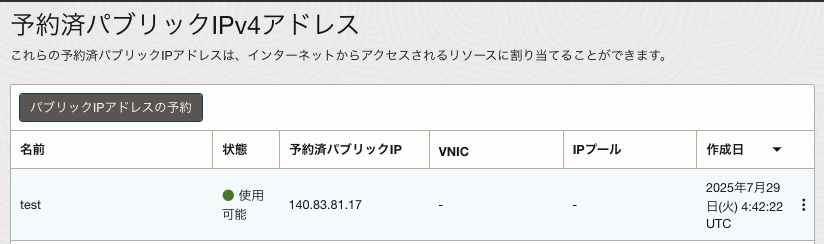
2. 既存のパブリックIPの割り当てを解除
続いて、対象インスタンスの詳細画面に移動し、ネットワーキングをクリックします。
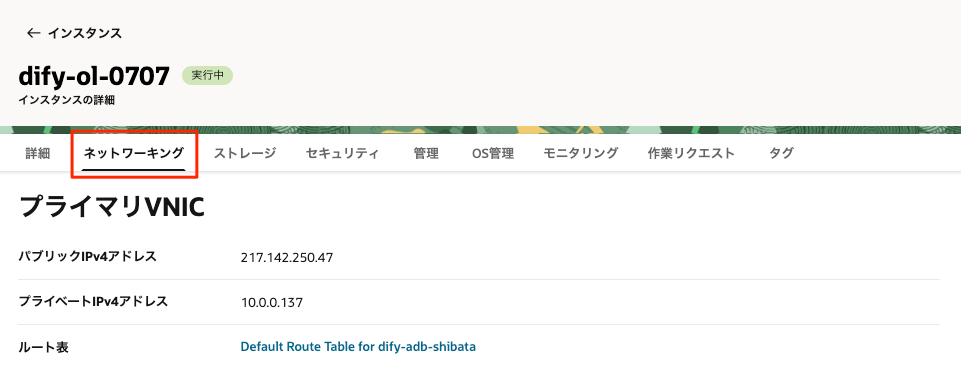
パブリックIPタイプを、「パブリックIPがありません」を選択します。
更新をクリックします。
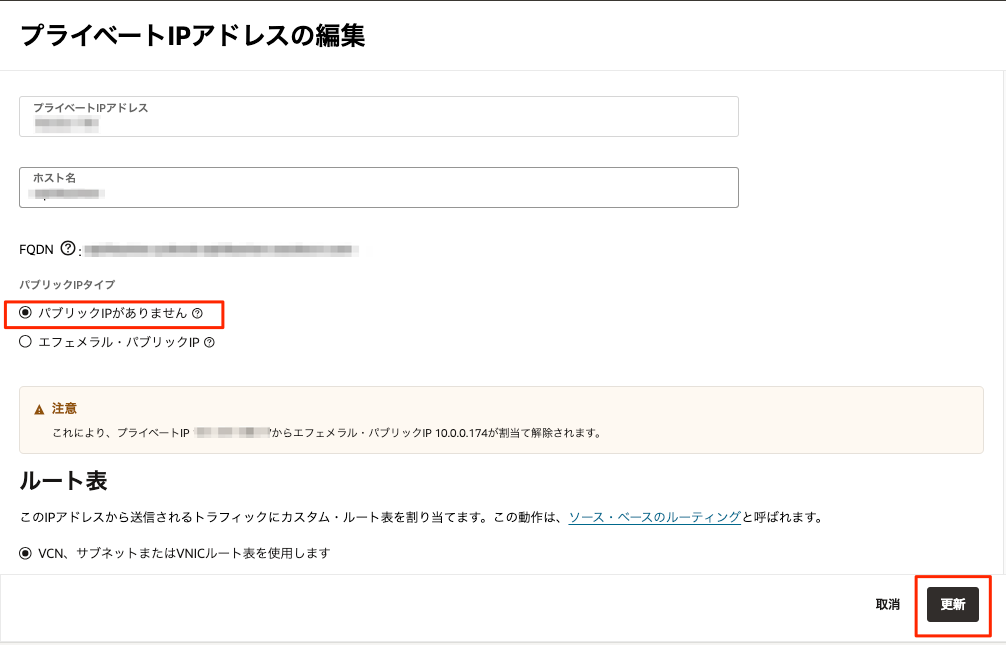
3. 予約済パブリックIPの割り当て
先ほど作成した予約済IPを割り当てていきます。
再度右端のメニューから編集をクリックします。
以下の通り選択肢、更新をクリックします。
予約済パブリックIPが割り当てられました。
予約済パブリックIPの画面を確認すると、状態が割り当て済になっています。
以上です。
参考